Como realizar conciliações financeiras na plataforma Fourpet?
A conciliação financeira é um processo feito para garantir o controle financeiro de sua empresa. De forma geral, a conciliação consiste em conferir os dados financeiros para garantir que as transações foram realizadas de maneira correta e que os valores disponíveis estão de acordo com o esperado.
Na plataforma Fourpet, o ideal é que a conciliação financeira seja feita no final do dia, após o fechamento do Caixa ou no dia seguinte, antes de o Caixa ser aberto para o início do novo expediente.
Neste artigo, vamos te ensinar a realizar conciliações financeiras na plataforma Fourpet. Confira:
Para realizar uma conciliação financeira, selecione, no menu, a opção “Manutenção” > “Financeiro” > “Conciliação Financeira”.
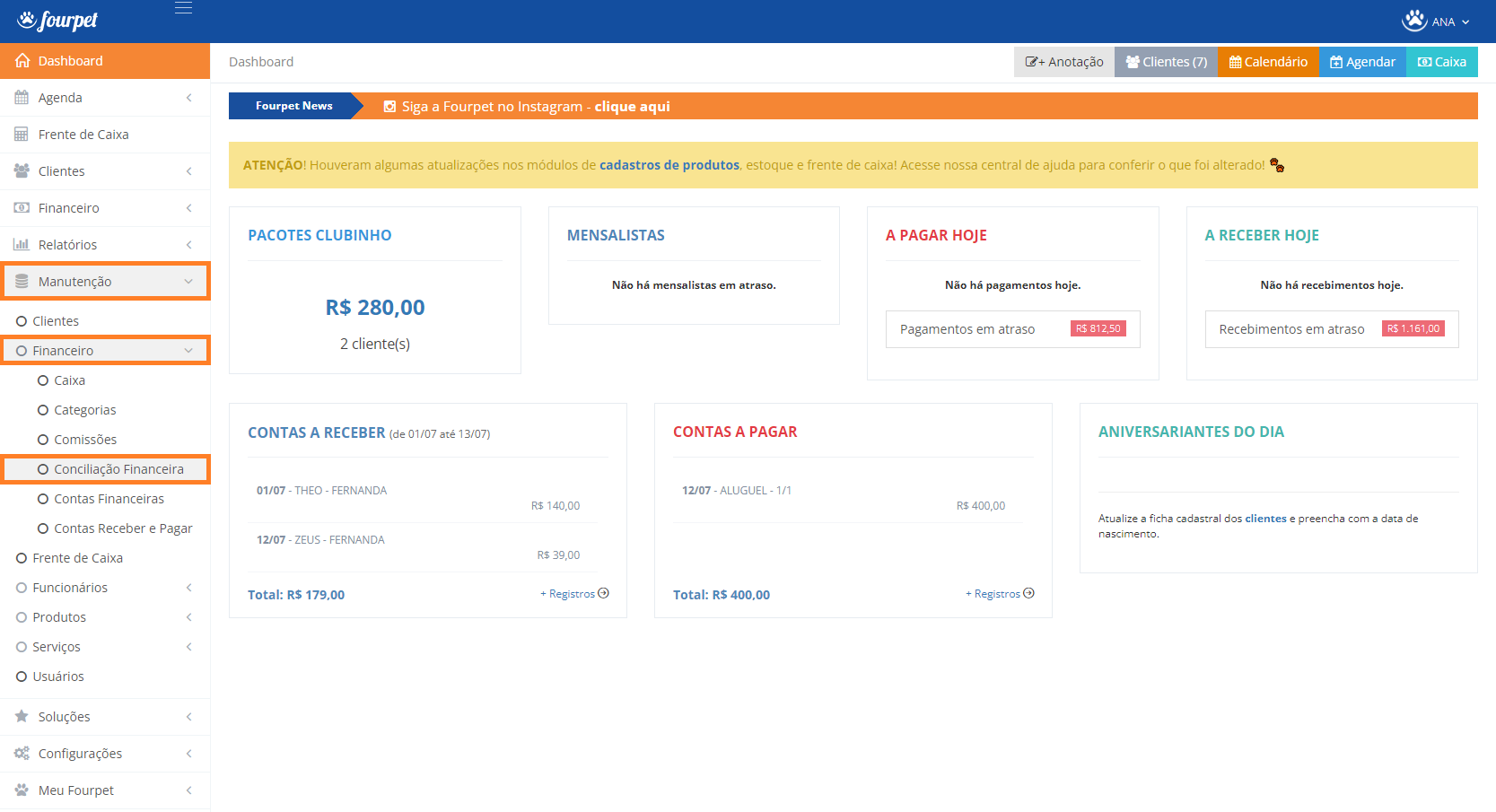
Ao clicar nessa opção, a seguinte tela será aberta
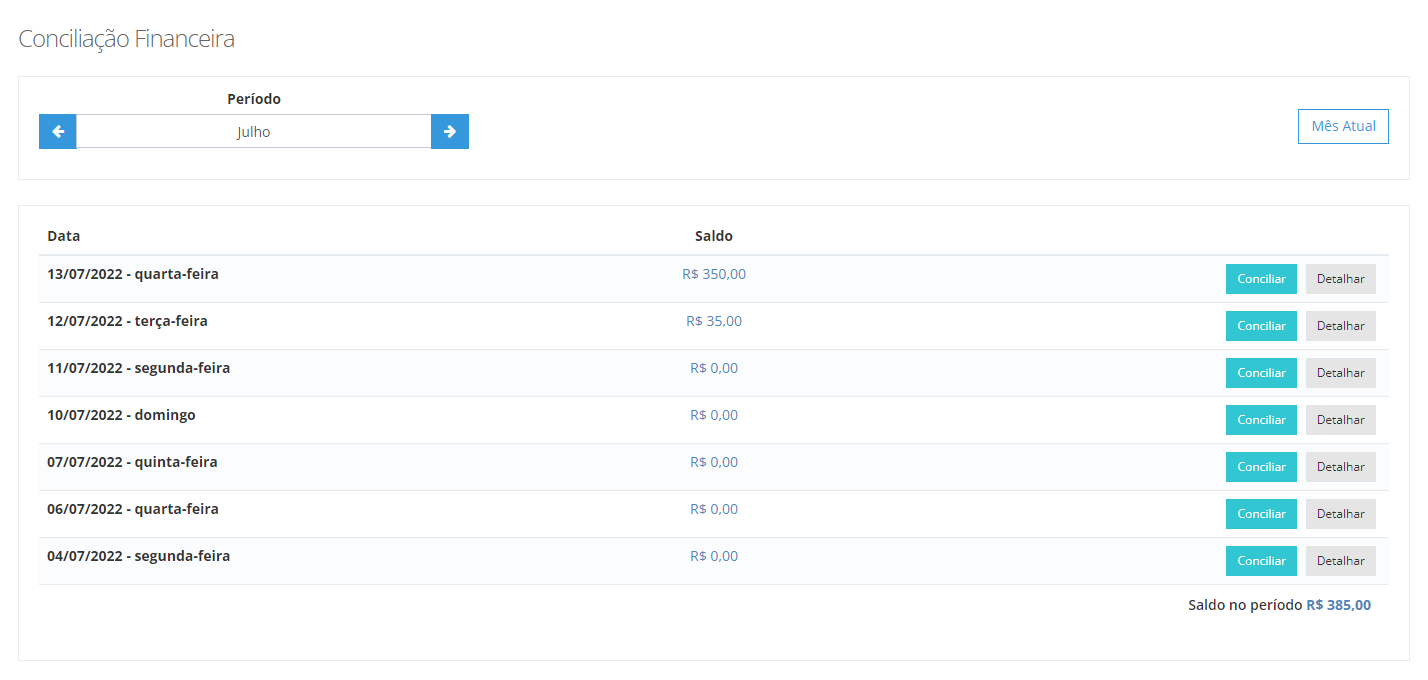
Nessa tela será possível conferir as seguintes informações:
1. Período: Neste campo você poderá selecionar o mês que deseja consultar. Por padrão, será apresentado o mês atual.

2. Mês Atual: Clicando neste botão, as informações referentes ao mês atual aparecerão na tela.

3. Data: Relação dos dias em que houveram movimentações no Caixa.
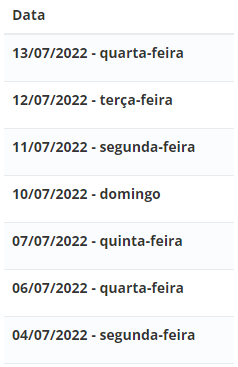
4. Saldo: Saldo de fechamento de Caixa de cada dia.
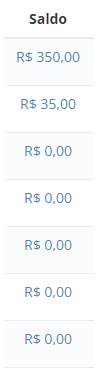
5. Saldo no período: Soma dos saldos de todos os dias em que houveram movimentações de Caixa no período selecionado.

Para realizar a conciliação dos lançamentos do Caixa, selecione uma data e clique no botão “Conciliar”.

Ao clicar neste botão, a seguinte tela será aberta:
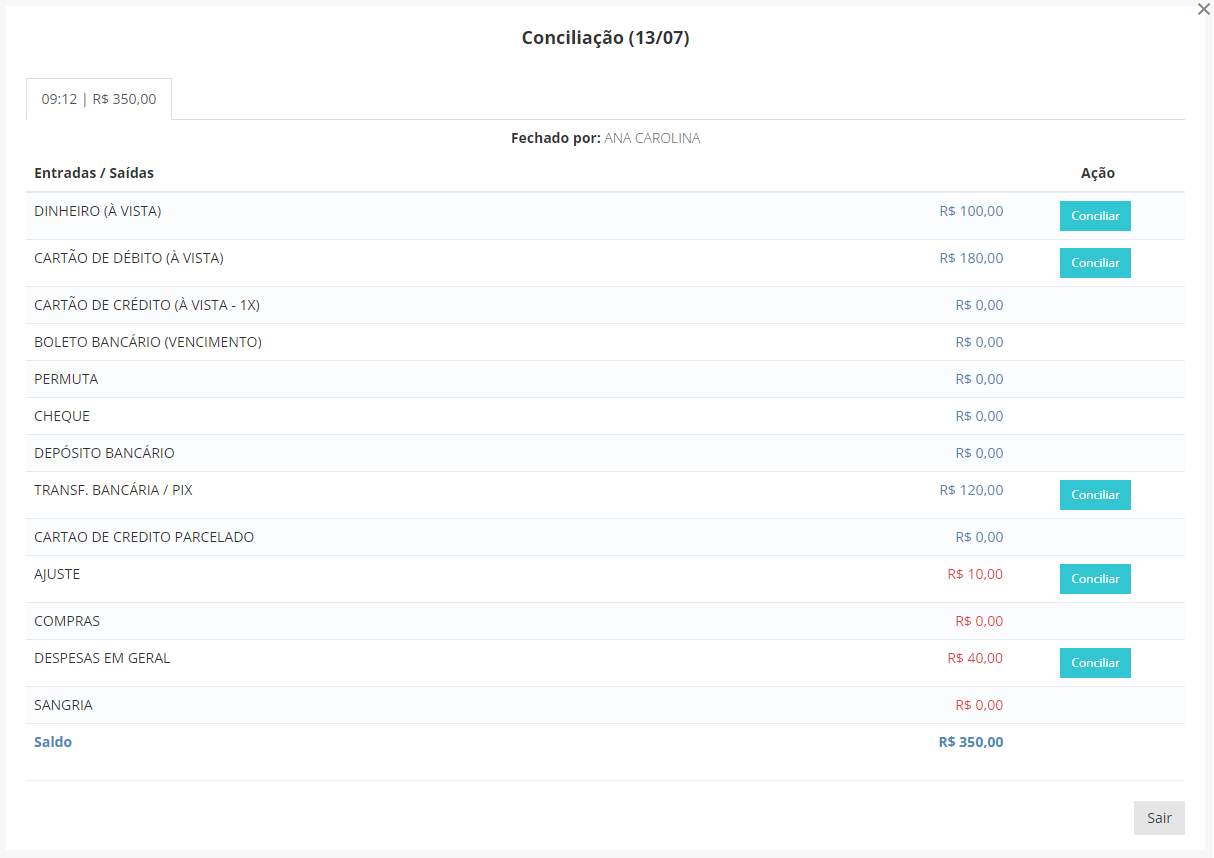
Para cada fechamento de Caixa realizado no dia em questão, haverá uma aba, como a mostrada na imagem acima, indicando:
1. O horário de fechamento do Caixa e o valor.
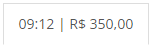
2. O funcionário responsável pelo fechamento do Caixa.

3. As formas de entrada e saída e os valores movimentados em cada uma delas.
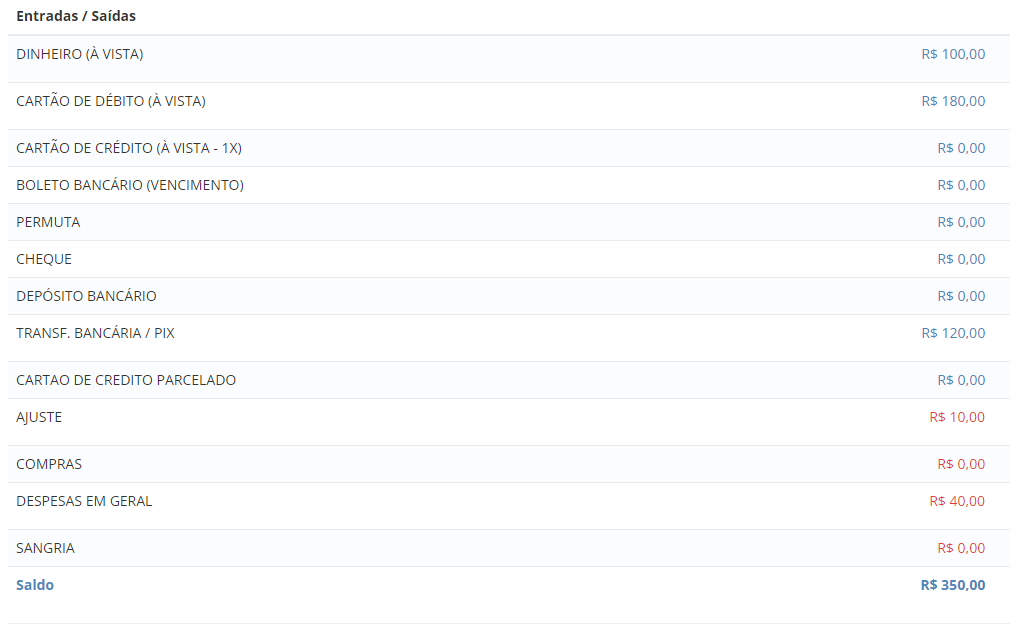
Para realizar a conciliação de uma das formas de entrada ou saída, é necessário clicar no botão “Conciliar” disponível na coluna “Ação”.

Ao clicar no botão, a seguinte tela será aberta:
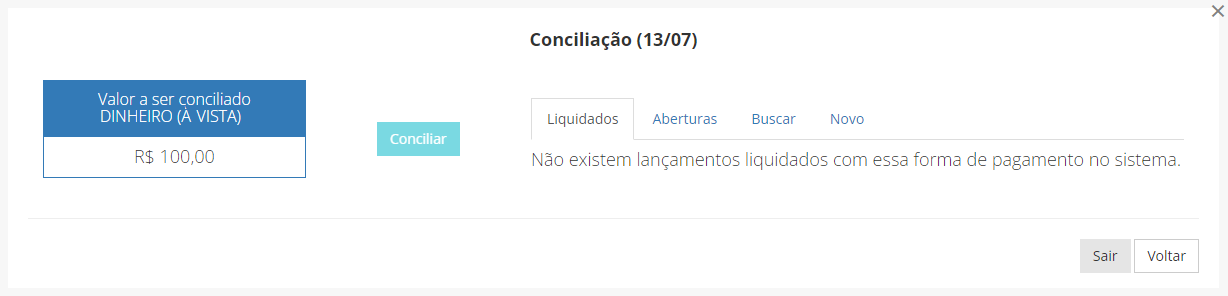
1. Valor a ser conciliado: Neste campo você poderá consultar o valor que deverá ser conciliado para a forma de entrada ou saída selecionada.

2. Aba “Liquidados”: Nesta aba você poderá consultar os lançamentos que foram liquidados na plataforma com a forma de entrada ou saída e com a data selecionada.

3. Aba "Aberturas": Caso o Caixa tenha sido aberto com um valor diferente de R$ 0,00, a conciliação da forma de entrada "Dinheiro" contará com a aba "Aberturas" para que seja possível conciliar o valor de abertura do Caixa.

4. Aba “Buscar”: Nesta aba você poderá consultar os lançamentos não liquidados ou cancelados que estão disponíveis para conciliação.
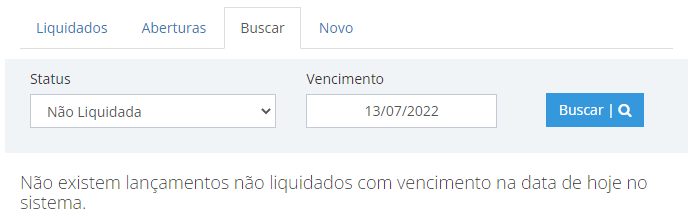
DICA: Você pode alterar a data de busca no campo “Vencimentos” e depois clicar no botão “Buscar” para localizar os lançamentos não liquidados ou cancelados na data selecionada.
5. Aba “Novo”: Nessa aba é possível criar um novo lançamento para conciliação de valores que tenham sido adicionados ao Caixa através de movimentação de entrada/reforço ou de saída/sangria.
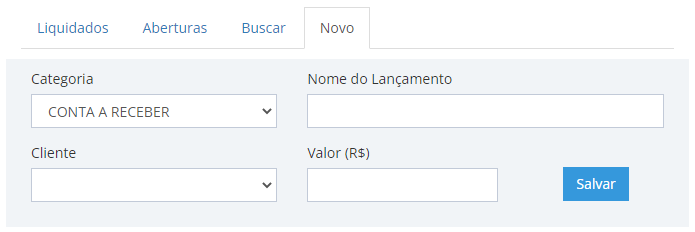
Para criar um novo lançamento relacionado a uma entrada de valores é necessário preencher os seguintes campos:
5.1. Categoria: Selecione a categoria do lançamento.
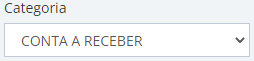
5.2. Nome do Lançamento: Preencha este campo com o nome de identificação do lançamento.

5.3. Cliente: Selecione o cliente ao qual o lançamento será vinculado.

5.4. Valor: Preencha este campo com o valor do lançamento que está sendo criado.
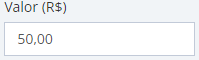
ATENÇÃO: Caso o lançamento cadastrado represente uma saída de valores, você deverá preencher os seguintes campos: Forma de Pagamento, Nome do Lançamento, Fornecedor e Valor (R$).
Depois de preencher todos os campos clique no botão “Salvar”.
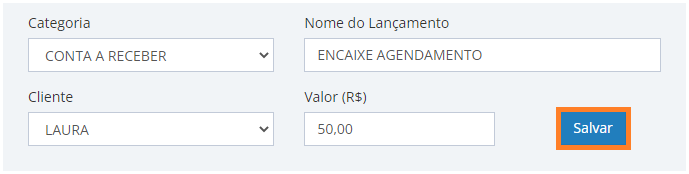
Assim que o lançamento for salvo, será possível visualizá-lo e selecioná-lo para conciliação.
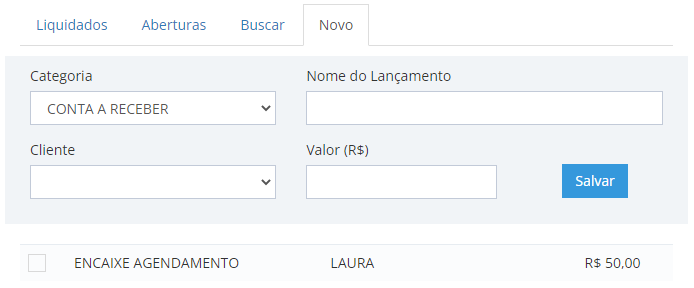
Para realizar a conciliação financeira, é necessário selecionar os lançamentos que serão conciliados, como mostrados na imagem abaixo:
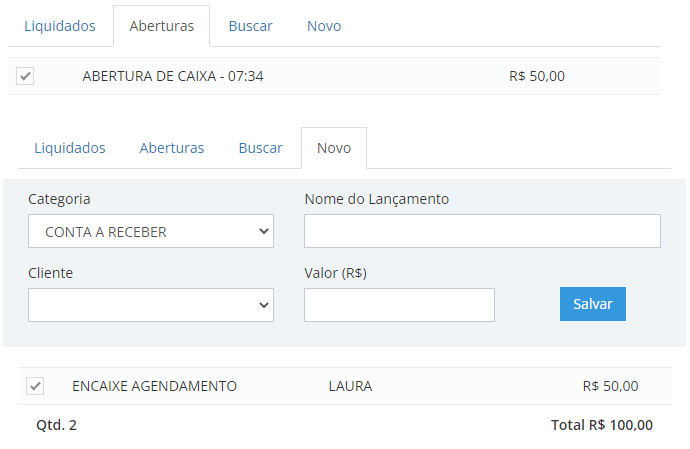
Depois de selecionar os valores, clique no botão “Conciliar” para finalizar a conciliação.
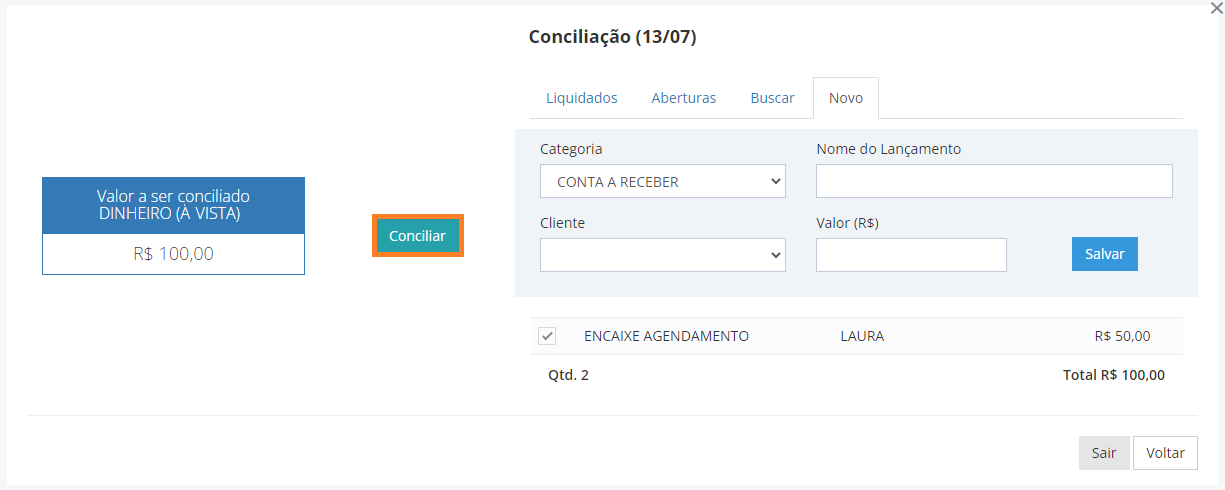
ATENÇÃO: Só será possível clicar no botão “Conciliar” quando a soma dos valores selecionados for igual ao valor a ser conciliado.
Ao clicar no botão, a seguinte mensagem será exibida:
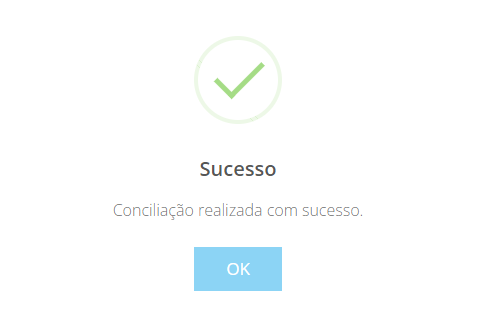
Continue o processo de conciliação financeira até que todas as formas de entrada ou saída tenham sido conciliadas.